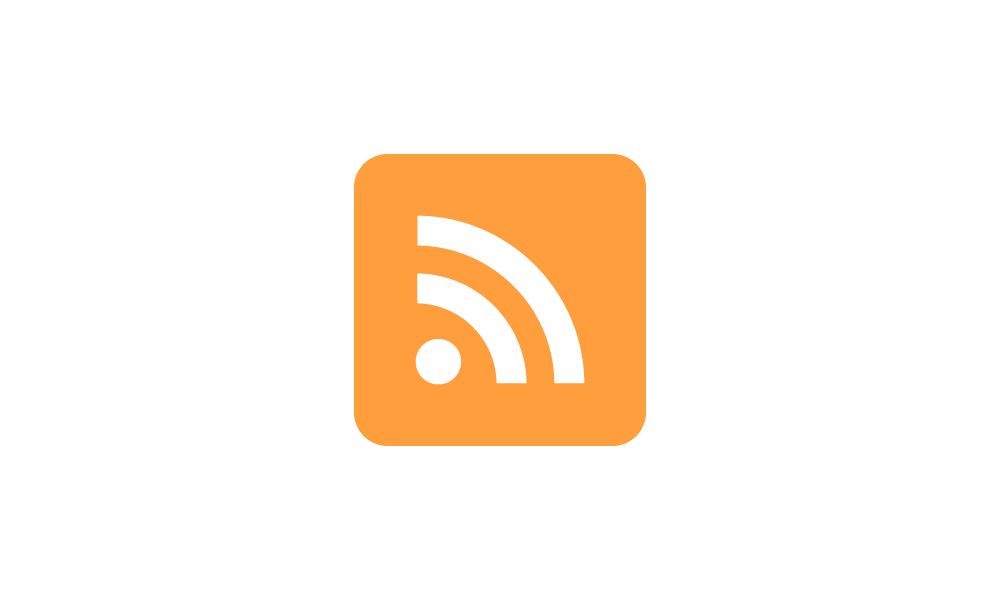

Update: MacroTool 1.4
Erweiterungen von SetInstallationSpace und NewVariant für ProPanel Makros
9. Dezember 2019
MacroTool
Mit dem kostenlosen Update stehen Ihnen folgende Funktionen und Fehlerbereinigungen zur Verfügung:
- Modellansichten werden mit SetInstallationSpace automatisch mit umbenannt
- SetInstallationSpace aktualisiert alle Makrodaten analog zu SetMacroBox und SetPageMacro
- NewVariant für ProPanel Makros setzt alle Makrodaten genau wie bei neuen Varianten von Makrokästen
- Alle Funktionen die einen Bauraum erzeugen oder den Namen eines Bauraums setzen wurden vereinheitlicht
Folgendes Video zeigt die Erstellung / Aktualisierung von Makros:
Video auf YouTube ansehen: MacroTool-Create
Das kostenlose Update kann unter Meine Sofortdownloads heruntergeladen werden.
Für Fragen stehen wir gerne zur Verfügung.
Produktgalerie überspringen
MacroTool
2.400,00 €*
Zugehörige Produkte
Tipp
Durchschnittliche Bewertung von 5 von 5 Sternen
EPLAN-Makros automatisch mit einem Klick erstellen!
Mit dem API-Addin MacroTool können Sie mit einem Klick ein voll funktionsfähiges Gerätemakro mit Artikel und Funktionsschablone erzeugen. Das Tool unterstützt Sie auch bei der Erstellung von 3D-Makros, Neutralmakros (für mehrere Hersteller), Makrovarianten, Pfad- und Seitenmakros.In welcher Struktur die Makros im Makroprojekt abgelegt werden oder welcher Pfad am Makrokasten eingetragen wird, kann über ein Beschriftungsschema in EPLAN gesteuert werden.
Mit der Verwendung des MacroTools haben Sie enorme Zeitersparnisse bei der Erstellung von Makros!
Funktionen:
Create - Electric P8
Es werden folgende Arbeitsschritte ausgeführt:
Artikel anlegen / aktualisieren
Funktionsschablone erstellen aktualisieren
Seiten im Makroprojekt erstellen
Gerät im Makroprojekt einfügen
Makrokasten einfügen und alle notwendigen Eigenschaften füllen
Makro erzeugen
Link in Artikelverwaltung eintragen
Folgendes Video zeigt die Erstellung von Makros:
Video auf YouTube ansehen: MacroTool-Create
Create - Pro Panel
Es werden folgende Arbeitsschritte ausgeführt:
Artikel anlegen / aktualisieren
Bauraum im Makroprojekt erstellen
Gerät im Bauraum einfügen
Makrodaten einfügen und alle notwendigen Eigenschaften füllen
Makro erzeugen
Link in Artikelverwaltung eintragen
Folgendes Video zeigt die Erstellung von 3D-Makros:
Video auf YouTube ansehen: MacroTool-Create3D
CreateNeutral
Es werden folgende Arbeitsschritte ausgeführt:
Artikel anlegen / aktualisieren
Funktionsschablone erstellen aktualisieren
Seiten nach Strukturauswahl (Benutzerauswahl) im Makroprojekt erstellen
Gerät im Makroprojekt einfügen
Makrokasten einfügen und alle notwendigen Eigenschaften füllen
Makro erzeugen
Link in Artikelverwaltung eintragen
Folgendes Video zeigt die Erstellung von neutralen Makros:
Video auf YouTube ansehen: MacroTool-CreateNeutral
NewVariant
Es werden folgende Arbeitsschritte ausgeführt:
Seiten im Makroprojekt nach Variantenauswahl (Benutzerauswahl) erstellen
Makrokasten einfügen und alle notwendigen Eigenschaften füllen
Makro erzeugen
Folgendes Video zeigt die Erstellung von neuen Makro-Varianten:
Video auf YouTube ansehen: MacroTool-NewVariant
SelectMacro
Es werden folgende Arbeitsschritte ausgeführt:
Makroprojekt öffnen
Sprung auf die Seite mit der Hauptfunktion des Makros
Folgendes Video zeigt, wie das Makro im Makroprojekt automatisch geöffnet wird:
Video auf YouTube ansehen: MacroTool-SelectMacro
SelectMacroFromFile
Es werden folgende Arbeitsschritte ausgeführt:
Makroprojekt öffnen
Sprung auf die Seite mit der Hauptfunktion des Makros
Mittels einer Makrodatei im Aufrufparameter oder über einen Datei-Öffnen Dialog kann das Makro direkt im Quell-Makroprojekt geöffnet werden.
SetMacroBox
Es werden folgende Arbeitsschritte ausgeführt:
Alle relevanten Eigenschaften im Makrokasten setzen
Folgendes Video zeigt, wie die Makro-Eigenschaften automatisch gesetzt werden:
Video auf YouTube ansehen: MacroTool-Set
Weitere Funktionen:
SetPageMacro
Alle relevanten Eigenschaften im Seitenmakro setzen.
SetInstallationSpace
Alle relevanten Eigenschaften im Bauraum setzten.
UpdateMacroPath
Alle Makropfade (können auch mehrere Artikel sein) werden für dieses Makro in der Artikelverwaltung aktualisiert.
LinkModelViewToInstallationSpace
Verlinkt kopierte Bauräume mit im Projekt vorhandenen Ableitungen.
MacroToolChangePartType
Es öffnet sich ein Dialog, um den Typ zu ändern (Einzelteil, Baugruppe, Modul).
Einstellungen:
Die Vorgabe, in welcher Struktur die Makros im Makroprojekt abgelegt, oder die Makropfade erzeugt werden, wird im Beschriftungsschemas in EPLAN gepflegt. Diese Schemas werden dann in ScriptSettings eingetragen und gespeichert.
Die Einstellungen für das MacroTool werden in ScriptSettings gepflegt:
Hinweis: Im Lieferumfang sind alle Schemas und Settings nach unserer Empfehlung eingestellt... ohne Änderungen sofort einsetzbar!
Icons für die Ribbons:
Icon
Beschreibung
MacroToolCreateAction
MacroToolCreateNeutralAction
MacroToolMacroPlacerDeviceAction
MacroToolMacroPlacerFileAction
MacroToolNewVariantAction
MacroToolSelectMacroAction
MacroToolSelectMacroFromFile
MacroToolSetInstallationSpaceAction
MacroToolSetMacroBoxAction
MacroToolSetPageMacroAction
MacroToolUpdateMacroBoxAction
MacroToolUpdateMacroPathAction





